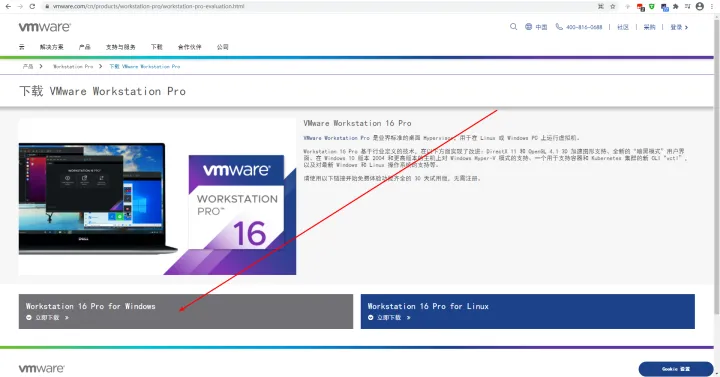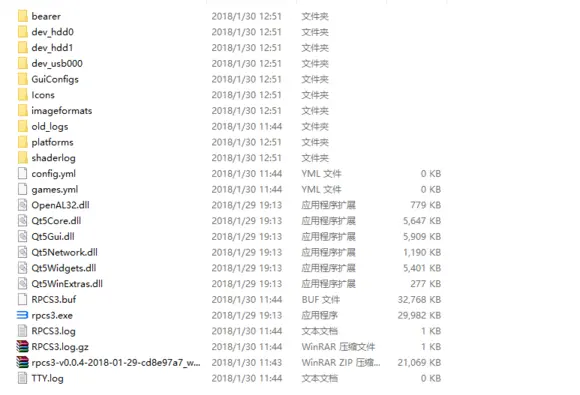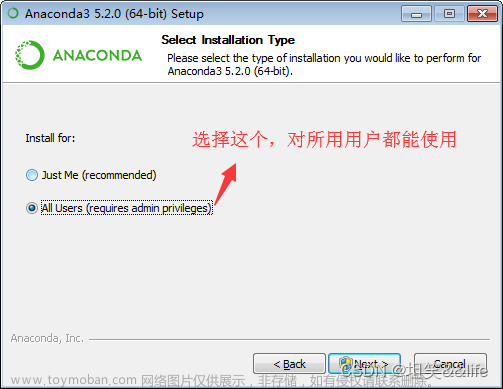1.安装环境规划
| 系统 | CentOS-7-x86_64-Minimal-1908 | |
| 节点 | ||
| controller | 4C 4G | /boot 200MB /swap 2G 剩下的全部给/ |
|---|---|---|
| compute | 4C 4G | /boot 200MB /swap 2G 剩下的全部给/文章来源地址https://www.toymoban.com/news/detail-784270.html |
1.1.初始化环境
1.关闭防火墙
systemctl stop firewalld&&systemctl disabled firewalld
2.关闭selinux
sed -i "s/^SELINUX=enforcing/SELINUX=disabled/g"
setenforce 0
1.2.安装时间服务器(双节点)
yum -y install chrony1.3.安装OpenStack包(双节点)
yum install centos-release-openstack-train -y
安装openstack客户端(controller)
yum install python-openstackclient -y 1.4.安装依赖什么的yum源(双节点)
yum install python3-openstackclient openstack-selinux -y1.5.安装数据库(controller)
yum install mariadb mariadb-server python2-PyMySQL -y1.6.编辑数据库配置文件
vim /etc/my.cnf.d/openstack.cnf
# 配置文件内容
[mysqld]
bind-address = 控制节点IP
default-storage-engine = innodb
innodb_file_per_table = on
max_connections = 4096
collation-server = utf8_general_ci
character-set-server = utf8
启动数据库
systemctl start mariadb.service;systemctl enable mariadb.service
初始化数据库
mysql_secure_installation1.7.安装消息队列
yum install rabbitmq-server -y
启动和开机自动启动
systemctl enable rabbitmq-server.service;systemctl start rabbitmq-server.service
添加OpenStack用户
rabbitmqctl add_user openstack 1
允许用户进行配置、写入和读取访问 openstack:
rabbitmqctl set_permissions openstack ".*" ".*" ".*"
查看服务
rabbitmq-plugins list
开启图形化界面
rabbitmq-plugins enable rabbitmq_management rabbitmq_management_agent
查看
ip:15672
用户名:guest
密码:guest1.8.安装Memcached
yum install memcached python-memcached -y
vim /etc/sysconfig/memcached
配置文件内容
OPTIONS="-l 127.0.0.1,::1,controller"
开机启动和自启
systemctl enable memcached.service;systemctl start memcached.service2.openstack各组件的安装
2.1.keystone组件安装
mysql -u root -p
创建keystone数据库:
CREATE DATABASE keystone;
授予对keystone数据库的适当访问权限:
GRANT ALL PRIVILEGES ON keystone.* TO 'keystone'@'%' IDENTIFIED BY 'keystone123';
安装软件包
yum install openstack-keystone httpd mod_wsgi -y
配置数据库访问
vim /etc/keystone/keystone.conf
[database]
connection = mysql+pymysql://keystone:keystone123@controller/keystone
[token]
provider = fernet
同步数据库
su -s /bin/sh -c "keystone-manage db_sync" keystone
创建令牌
keystone-manage fernet_setup --keystone-user keystone --keystone-group keystone
keystone-manage fernet_setup --keystone-user keystone --keystone-group keystone
keystone-manage bootstrap --bootstrap-password admin \
--bootstrap-admin-url http://controller:5000/v3/ \
--bootstrap-internal-url http://controller:5000/v3/ \
--bootstrap-public-url http://controller:5000/v3/ \
--bootstrap-region-id RegionOne
配置Apache
vi /etc/httpd/conf/httpd.conf
ServerName controller
创建软连接
ln -s /usr/share/keystone/wsgi-keystone.conf /etc/httpd/conf.d/
启动和开机自启
systemctl enable httpd.service;systemctl start httpd.service
通过设置适当的环境变量来配置管理帐户:
vim admin.sh(官方文档名字为clouds.yaml)
export OS_USERNAME=admin
export OS_PASSWORD=admin
export OS_PROJECT_NAME=admin
export OS_USER_DOMAIN_NAME=Default
export OS_PROJECT_DOMAIN_NAME=Default
export OS_AUTH_URL=http://controller:5000/v3
export OS_IDENTITY_API_VERSION=3
检验openstack是否可以使用
openstack endpoint list2.2.创建域、项目、用户和角色
创建域
openstack domain create --description "An Example Domain" example
创建项目
openstack project create --domain default --description "Service Project" service
常规(非管理员)任务应使用非特权项目和用户。例如,本指南创建myproject项目和myuser 用户。
openstack project create --domain default --description "Demo Project" myproject
创建myuser用户:
openstack user create --domain default --password-prompt myuser #设置myuser密码为:1
创建myrole角色:
openstack role create myrole
将myrole角色添加到myproject项目和myuser用户:
openstack role add --project myproject --user myuser myrole
验证
unset OS_AUTH_URL OS_PASSWORD
需要输入admin密码
openstack --os-auth-url http://controller:5000/v3 --os-project-domain-name Default --os-user-domain-name Default --os-project-name admin --os-username admin token issue
需要输入myuser密码:
openstack --os-auth-url http://controller:5000/v3 --os-project-domain-name Default --os-user-domain-name Default --os-project-name myproject --os-username myuser token issue
创建admin的环境变量
vim admin.sh
export OS_PROJECT_DOMAIN_NAME=Default
export OS_USER_DOMAIN_NAME=Default
export OS_PROJECT_NAME=admin
export OS_USERNAME=admin
export OS_PASSWORD=admin
export OS_AUTH_URL=http://controller:5000/v3
export OS_IDENTITY_API_VERSION=3
export OS_IMAGE_API_VERSION=2
创建myuser的环境变量
vim myuser.sh(官方文档名字为demo-openrc)
export OS_PROJECT_DOMAIN_NAME=Default
export OS_USER_DOMAIN_NAME=Default
export OS_PROJECT_NAME=myproject
export OS_USERNAME=myuser
export OS_PASSWORD=1
export OS_AUTH_URL=http://controller:5000/v3
export OS_IDENTITY_API_VERSION=3
export OS_IMAGE_API_VERSION=22.3.glance组件安装
创建数据库
CREATE DATABASE glance;
授予对glance数据库的适当访问权限:
GRANT ALL PRIVILEGES ON glance.* TO 'glance'@'%' IDENTIFIED BY 'glance123';
退出数据库然后获取admin凭据以访问仅限管理员的 CLI 命令:
source admin.sh
创建glance用户:
openstack user create --domain default --password-prompt glance #密码:1
将admin角色添加到glance用户和 service项目:
openstack role add --project service --user glance admin
创建glance服务实体:
openstack service create --name glance --description "OpenStack Image" image
创建图像服务 API 端点:
openstack endpoint create --region RegionOne image public http://controller:9292
openstack endpoint create --region RegionOne image internal http://controller:9292
openstack endpoint create --region RegionOne image admin http://controller:9292
安装软件包
yum install openstack-glance -y
配置glance文件
vim /etc/glance/glance-api.conf
[database]
connection = mysql+pymysql://glance:glance123@controller/glance
在[keystone_authtoken]和[paste_deploy]部分中,配置身份服务访问:
[keystone_authtoken]
www_authenticate_uri = http://controller:5000
auth_url = http://controller:5000
memcached_servers = controller:11211
auth_type = password
project_domain_name = Default
user_domain_name = Default
project_name = service
username = glance
password = 1
[paste_deploy]
flavor = keystone
在该[glance_store]部分中,配置本地文件系统存储和图像文件的位置:
[glance_store]
stores = file,http
default_store = file
filesystem_store_datadir = /var/lib/glance/images/
同步数据库
su -s /bin/sh -c "glance-manage db_sync" glance
启动自启服务
systemctl enable openstack-glance-api.service;systemctl start openstack-glance-api.service
验证:上传镜像
glance image-create --name "cirros" --file cirros-0.4.0-x86_64-disk.img --disk-format qcow2 --container-format bare --visibility public2.4.placement组件安装
创建placement数据库:
CREATE DATABASE placement;
授予对数据库的适当访问权限:
GRANT ALL PRIVILEGES ON placement.* TO 'placement'@'%' IDENTIFIED BY 'placement123';
退出数据库,然后获取admin凭据以访问仅限管理员的 CLI 命令:
source admin.sh
使用您选择的创建放置服务用户PLACEMENT_PASS:
openstack user create --domain default --password-prompt placement #设置密码:1
将 Placement 用户添加到具有管理员角色的服务项目中:
openstack role add --project service --user placement admin
在服务目录中创建 Placement API 条目:
openstack service create --name placement --description "Placement API" placement
创建 Placement API 服务端点:
openstack endpoint create --region RegionOne placement public http://controller:8778
openstack endpoint create --region RegionOne placement internal http://controller:8778
openstack endpoint create --region RegionOne placement admin http://controller:8778
安装软件包:
yum install openstack-placement-api -y
vim /etc/placement/placement.conf
在该[placement_database]部分中,配置数据库访问:
[placement_database]
connection = mysql+pymysql://placement:placement123@controller/placement
在[api]和[keystone_authtoken]部分中,配置身份服务访问:
[api]
auth_strategy = keystone
[keystone_authtoken]
auth_url = http://controller:5000/v3
memcached_servers = controller:11211
auth_type = password
project_domain_name = Default
user_domain_name = Default
project_name = service
username = placement
password = 1
同步数据库
su -s /bin/sh -c "placement-manage db sync" placement
bug 如果httpd的版本大于2.4需要配置(最后面添加)
vim /etc/httpd/conf.d/00-placement-api.conf
<Directory /usr/bin>
<IfVersion >= 2.4>
Require all granted
</IfVersion>
<IfVersion < 2.4>
Order allow,deny
Allow from all
</IfVersion>
</Directory>
重启服务
systemctl restart httpd
验证
source admin.sh
placement-status upgrade check2.5. nova组件安装
创建nova_api、nova和nova_cell0数据库:
CREATE DATABASE nova_api;
CREATE DATABASE nova;
CREATE DATABASE nova_cell0;
授予对数据库的适当访问权限:
GRANT ALL PRIVILEGES ON nova_api.* TO 'nova'@'%' IDENTIFIED BY 'nova123';
GRANT ALL PRIVILEGES ON nova.* TO 'nova'@'%' IDENTIFIED BY 'nova123';
GRANT ALL PRIVILEGES ON nova_cell0.* TO 'nova'@'%' IDENTIFIED BY 'nova123';
退出数据库,然后加载权限
创建nova用户:
openstack user create --domain default --password-prompt nova #设置密码:1
将admin角色添加到nova用户:
openstack role add --project service --user nova admin
创建nova服务实体:
openstack service create --name nova --description "OpenStack Compute" compute
创建计算 API 服务端点:
openstack endpoint create --region RegionOne compute public http://controller:8774/v2.1
openstack endpoint create --region RegionOne compute internal http://controller:8774/v2.1
openstack endpoint create --region RegionOne compute admin http://controller:8774/v2.1
安装软件包:
yum install openstack-nova-api openstack-nova-conductor(提供数据库连接) openstack-nova-novncproxy(访问云主机) openstack-nova-scheduler(负责调度) -y
vim /etc/nova/nova.conf
在该[DEFAULT]部分中,仅启用计算和元数据 API:
[DEFAULT]
enabled_apis = osapi_compute,metadata
在[api_database]和[database]部分中,配置数据库访问:
[api_database]
connection = mysql+pymysql://nova:nova123@controller/nova_api
[database]
connection = mysql+pymysql://nova:nova123@controller/nova
在该[DEFAULT]部分中,配置RabbitMQ消息队列访问:
[DEFAULT]
transport_url = rabbit://openstack:1@controller:5672/
#注意,此处密码同消息队列中创建openstack用户的密码
my_ip = 192.168.135.159
use_neutron = true
firewall_driver = nova.virt.firewall.NoopFirewallDriver
在[api]和[keystone_authtoken]部分中,配置身份服务访问:
[api]
auth_strategy = keystone
[keystone_authtoken]
www_authenticate_uri = http://controller:5000/
auth_url = http://controller:5000/
memcached_servers = controller:11211
auth_type = password
project_domain_name = Default
user_domain_name = Default
project_name = service
username = nova
password = 1
[vnc]
enabled = true
server_listen = $my_ip
server_proxyclient_address = $my_ip
[glance]
api_servers = http://controller:9292
[oslo_concurrency]
lock_path = /var/lib/nova/tmp
[placement]
region_name = RegionOne
project_domain_name = Default
project_name = service
auth_type = password
user_domain_name = Default
auth_url = http://controller:5000/v3
username = placement
password = 1
同步数据库
su -s /bin/sh -c "nova-manage api_db sync" nova
注册cell0数据库:
su -s /bin/sh -c "nova-manage cell_v2 map_cell0" nova
创建cell1单元格:
su -s /bin/sh -c "nova-manage cell_v2 create_cell --name=cell1 --verbose" nova
填充新星数据库:
su -s /bin/sh -c "nova-manage db sync" nova
验证 nova cell0 和 cell1 是否正确注册:
su -s /bin/sh -c "nova-manage cell_v2 list_cells" nova
启动自启服务
systemctl enable \
openstack-nova-api.service \
openstack-nova-scheduler.service \
openstack-nova-conductor.service \
openstack-nova-novncproxy.service
systemctl restart \
openstack-nova-api.service \
openstack-nova-scheduler.service \
openstack-nova-conductor.service \
openstack-nova-novncproxy.service
计算节点配置
安装软件包
yum install openstack-nova-compute -y
vim /etc/nova/nova.conf
[DEFAULT]
enabled_apis = osapi_compute,metadata
transport_url = rabbit://openstack:1@controller
my_ip = 192.168.135.160
use_neutron = true
firewall_driver = nova.virt.firewall.NoopFirewallDriver
[api]
auth_strategy = keystone
[keystone_authtoken]
www_authenticate_uri = http://controller:5000/
auth_url = http://controller:5000/
memcached_servers = controller:11211
auth_type = password
project_domain_name = Default
user_domain_name = Default
project_name = service
username = nova
password = 1
[vnc]
enabled = true
server_listen = 0.0.0.0
server_proxyclient_address = $my_ip
novncproxy_base_url = http://controller:6080/vnc_auto.html
[glance]
api_servers = http://controller:9292
[oslo_concurrency]
lock_path = /var/lib/nova/tmp
[placement]
region_name = RegionOne
project_domain_name = Default
project_name = service
auth_type = password
user_domain_name = Default
auth_url = http://controller:5000/v3
username = placement
password = 1
查看是否支持CPU虚拟化
egrep -c '(vmx|svm)' /proc/cpuinfo
如为零配置
[libvirt]
virt_type = qemu
启动服务自启
systemctl enable libvirtd.service openstack-nova-compute.service;systemctl start libvirtd.service openstack-nova-compute.service
验证(控制节点)
openstack compute service list --service nova-compute
主机发现
su -s /bin/sh -c "nova-manage cell_v2 discover_hosts --verbose" nova
2.6. neutron组件安装(控制节点)
创建数据库
CREATE DATABASE neutron;
授权
GRANT ALL PRIVILEGES ON neutron.* TO 'neutron'@'%' IDENTIFIED BY 'neutron123';
退出数据库
创建neutron用户:
openstack user create --domain default --password-prompt neutron #创建密码:1
将admin角色添加到neutron用户:
openstack role add --project service --user neutron admin
创建neutron服务实体:
openstack service create --name neutron --description "OpenStack Networking" network
创建网络服务 API 端点:
openstack endpoint create --region RegionOne network public http://controller:9696
openstack endpoint create --region RegionOne network internal http://controller:9696
openstack endpoint create --region RegionOne network admin http://controller:9696
安装服务
yum install openstack-neutron openstack-neutron-ml2 openstack-neutron-linuxbridge ebtables
配置文件
vim /etc/neutron/neutron.conf
[database]
connection = mysql+pymysql://neutron:neutron123@controller/neutron
[DEFAULT]
core_plugin = ml2
service_plugins =
transport_url = rabbit://openstack:1@controller
auth_strategy = keystone
notify_nova_on_port_status_changes = true
notify_nova_on_port_data_changes = true
[keystone_authtoken]
www_authenticate_uri = http://controller:5000
auth_url = http://controller:5000
memcached_servers = controller:11211
auth_type = password
project_domain_name = default
user_domain_name = default
project_name = service
username = neutron
password = 1
注意neutron残缺配置文件需要从别的配置问价拷贝
https://docs.openstack.org/ocata/config-reference/networking/samples/ml2_conf.ini.html
[nova]
auth_url = http://controller:5000
auth_type = password
project_domain_name = default
user_domain_name = default
region_name = RegionOne
project_name = service
username = nova
password = 1
[oslo_concurrency]
lock_path = /var/lib/neutron/tmp
配置 Modular Layer 2 (ML2) 插件
vim /et:c/neutron/plugins/ml2/ml2_conf.ini
[ml2]
type_drivers = flat,vlan
tenant_network_types =
mechanism_drivers = linuxbridge
extension_drivers = port_security
[ml2_type_flat]
flat_networks = extnet(名称可以自己起,但是一定要记住)
[securitygroup]
enable_ipset = true
配置 Linux 网桥代理
vim /etc/neutron/plugins/ml2/linuxbridge_agent.ini
(此文件不完整需要从https://docs.openstack.org/ocata/config-reference/networking/samples/linuxbridge_agent.ini.html这里复制然后粘贴进去)
[linux_bridge]
physical_interface_mappings = extnet:ens33
[vxlan]
enable_vxlan = false
[securitygroup]
enable_security_group = true
firewall_driver = neutron.agent.linux.iptables_firewall.IptablesFirewallDriver
配置内核参数
vim /etc/sysctl.conf
net.bridge.bridge-nf-call-iptables = 1
net.bridge.bridge-nf-call-ip6tables = 1
加载模块
modprobe br_netfilter
sysctl -p
配置 DHCP 代理
vim /etc/neutron/dhcp_agent.ini
[DEFAULT]
interface_driver = linuxbridge
dhcp_driver = neutron.agent.linux.dhcp.Dnsmasq
enable_isolated_metadata = true
配置元数据代理¶
vim /etc/neutron/metadata_agent.ini
[DEFAULT]
nova_metadata_host = controller
metadata_proxy_shared_secret = 1
配置计算服务以使用网络服务¶
vim /etc/nova/nova.conf
[neutron]
auth_url = http://controller:5000
auth_type = password
project_domain_name = default
user_domain_name = default
region_name = RegionOne
project_name = service
username = neutron
password = 1
service_metadata_proxy = true
metadata_proxy_shared_secret = 1
创建软连接
ln -s /etc/neutron/plugins/ml2/ml2_conf.ini /etc/neutron/plugin.ini
同步数据库
su -s /bin/sh -c "neutron-db-manage --config-file /etc/neutron/neutron.conf --config-file /etc/neutron/plugins/ml2/ml2_conf.ini upgrade head" neutron
重启计算api服务
systemctl restart openstack-nova-api.service
systemctl enable neutron-server.service neutron-linuxbridge-agent.service neutron-dhcp-agent.service neutron-metadata-agent.service;systemctl restart neutron-server.service neutron-linuxbridge-agent.service neutron-dhcp-agent.service neutron-metadata-agent.service2.7.neutron组件安装(计算节点)
安装组件
yum install openstack-neutron-linuxbridge ebtables ipset
配置文件
vim /etc/neutron/neutron.conf
[DEFAULT]
transport_url = rabbit://openstack:1@controller
auth_strategy = keystone
[keystone_authtoken]
www_authenticate_uri = http://controller:5000
auth_url = http://controller:5000
memcached_servers = controller:11211
auth_type = password
project_domain_name = default
user_domain_name = default
project_name = service
username = neutron
password = 1
[oslo_concurrency]
lock_path = /var/lib/neutron/tmp
配置提供商网络
vim /etc/neutron/plugins/ml2/linuxbridge_agent.ini
[linux_bridge]
physical_interface_mappings = extnet:ens33
[vxlan]
enable_vxlan = false
[securitygroup]
enable_security_group = true
firewall_driver = neutron.agent.linux.iptables_firewall.IptablesFirewallDriver
配置内核参数
vim /etc/sysctl.conf
net.bridge.bridge-nf-call-iptables = 1
net.bridge.bridge-nf-call-ip6tables = 1
配置计算服务以使用网络服务¶
vim /etc/nova/nova.conf
[neutron]
auth_url = http://controller:5000
auth_type = password
project_domain_name = default
user_domain_name = default
region_name = RegionOne
project_name = service
username = neutron
password = 1
重启计算服务
systemctl restart openstack-nova-compute.service
启动 Linux 网桥代理并将其配置为在系统引导时启动:
systemctl enable neutron-linuxbridge-agent.service;systemctl start neutron-linuxbridge-agent.service
控制节点验证
openstack network agent list2.8.dashboard组件安装
安装软件包
yum install openstack-dashboard -y
配置文件
vim /etc/openstack-dashboard/local_settings
OPENSTACK_HOST = "controller"
ALLOWED_HOSTS = ["*"]
SESSION_ENGINE = 'django.contrib.sessions.backends.cache'
CACHES = {
'default': {
'BACKEND': 'django.core.cache.backends.memcached.MemcachedCache',
'LOCATION': 'controller:11211',
}
}
OPENSTACK_KEYSTONE_URL = "http://%s:5000/v3" % OPENSTACK_HOST
OPENSTACK_KEYSTONE_MULTIDOMAIN_SUPPORT = True
OPENSTACK_API_VERSIONS = {
"identity": 3,
"image": 2,
"volume": 3,
}
OPENSTACK_KEYSTONE_DEFAULT_DOMAIN = "Default"
OPENSTACK_KEYSTONE_DEFAULT_ROLE = "user"(注意)
OPENSTACK_NEUTRON_NETWORK = {
...
'enable_router': False,
'enable_quotas': False,
'enable_distributed_router': False,
'enable_ha_router': False,
'enable_lb': False,
'enable_firewall': False,
'enable_vpn': False,
'enable_fip_topology_check': False,
}
TIME_ZONE = "Asia/Shanghai"
vim /etc/httpd/conf.d/openstack-dashboard.conf
WSGIApplicationGroup %{GLOBAL}
重启服务
systemctl restart httpd.service memcached.service
访问不了页面
在 /etc/openstack-dashboard/local_settings文件中添加
WEBROOT = "/dashboard"(在197行)致此,openstack关键组件已经安装成功,如需要镜像,请私信!
文章来源:https://www.toymoban.com/news/detail-784270.html
到了这里,关于史上最全openstack-T版安装,学不会你打我的文章就介绍完了。如果您还想了解更多内容,请在右上角搜索TOY模板网以前的文章或继续浏览下面的相关文章,希望大家以后多多支持TOY模板网!